Apple Music on kindel muusika voogesitusteenus. Kui olete aga mingil põhjusel otsustanud oma Apple Musicu tellimuse tühistada, peate teadma, kuidas seda teha.
See kehtib olenemata sellest, kas jõuate tasuta prooviperioodi lõppu või olete lihtsalt otsustanud, et Apple Music pole teie jaoks voogesituse muusikateenus.
Selles artiklis pakume üksikasjalikke juhiseid Apple Musicu tellimuse tühistamiseks iPhone'is või iPadis, PC või Macis, veebis, App Store'is ja teie Apple Watch.
Siin on kõik Apple Watchi vingemad näpunäited ja näpunäited, kuidas oma kantavat seadet maksimaalselt ära kasutada.
Kuidas tühistada Apple Music iOS-is
Kui teil on iPhone või iPad, saate tellimuse Apple Musicu rakendusest tühistada.
- Käivitage rakendus Apple Music.
- Leidke paremast ülanurgast oma profiil.
- Minema Halda tellimiskava.
- Valige Tühista tellimus.
- Valige Kinnitage hüpikaknal.
NB: Kinnituse hüpikaken annab teile üksikasjad teie järelejäänud juurdepääsuaja ja täpse tühistamiskuupäeva kohta.
Apple Musicu tühistamine arvutis või Macis
Apple Musicu tellimust saate hallata ka Maci või PC iTunes'i kaudu.
- Käivitage iTunes.
- Liikuge menüüribale ja valige Konto.
- Valige Kuva minu konto.
- Sisestage oma volitused vastavalt soovile.
- Leidke Seaded.
- Kliki Tellimused.
- Leidke oma Apple Musicu tellimus.
- Valige Muuda.
- Valige Tühista tellimus.
- Kinnitage tühistamist, kui seda palutakse.
Kuidas tühistada Apple Music veebis
Kui teil pole seadmele juurdepääsu, saab tühistamist hallata, logides sisse mis tahes veebibrauserist oma iTunes'i teeki.
Seotud: Apple Musicu kasutamine iTunes'i muusikakoguga
- Minema music.apple.com.
- Minge oma paremas ülanurgas oma profiilile ja klõpsake nuppu Seaded.
- Leidke Tellimused.
- Klõpsake nuppu Halda.
- Valige Tühista tellimus.
Kuidas tühistada Apple Music Apple Watchis
Apple Watch annab teile võimaluse oma tellimust lihtsa protsessi abil hallata.
- Mine Rakenduste pood oma Apple Watchis.
- Leidke Konto.
- Valige Konto.
- Valige Tellimused.
- Minge oma Apple Musicu tellimusele.
- Valige Tühista tellimus.
Kuidas tühistada Apple Music Apple App Store'is
Apple App Store on veel üks alternatiiv, kui soovite oma Apple Musicu tellimuse tühistada.
- Käivitage App Store.
- Logige sisse oma kontole.
- Minema Pood.
- Valige Kuva minu konto.
- Kerige alla Halda.
- Leia oma Apple Musicu tellimus.
- Valige Muuda.
- Valige Tühista tellimus.
- Kinnitage tühistamist, kui seda palutakse.
Mida peaks teadma enne Apple Musicu tellimuse tühistamist
Nagu näete, on Apple Musicu tellimuse tühistamine väga lihtne. Ja seda saab teha peaaegu kõigist seadmetest, mida saate Apple Musicu voogesitada.
Ja pidage meeles, et kuigi olete otsustanud Apple Musicu tühistada, on veel palju muid muusika voogesitusteenuseid kasutada.
Kas soovite kuulata tasuta muusikat ilma piiranguteta? Siin on parimad piiranguteta tasuta muusika voogedastusteenused.
- Mac
- iPhone
- Meelelahutus
- Apple
- Apple Music
- Tellimused
- Muusika voogesitus
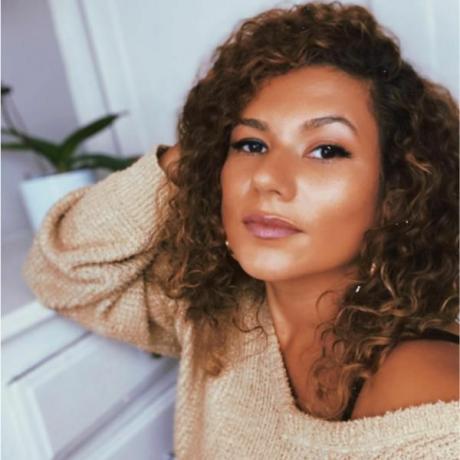
Dianal on B. A. UC Berkeley meediauuringutes. Ta on kirjutanud ja tootnud ajakirja Playboy Magazine, ABS-CBN, Telemundo ja LA lõikuritele sisu. Talle meeldivad head telesaated ja uute viiside leidmine nende vaatamiseks.
Telli meie uudiskiri
Liituge meie uudiskirjaga, kus leiate tehnilisi näpunäiteid, ülevaateid, tasuta e-raamatuid ja eksklusiivseid pakkumisi!
Veel üks samm !!!
Palun kinnitage oma e-posti aadress meilis, mille me just saatsime.